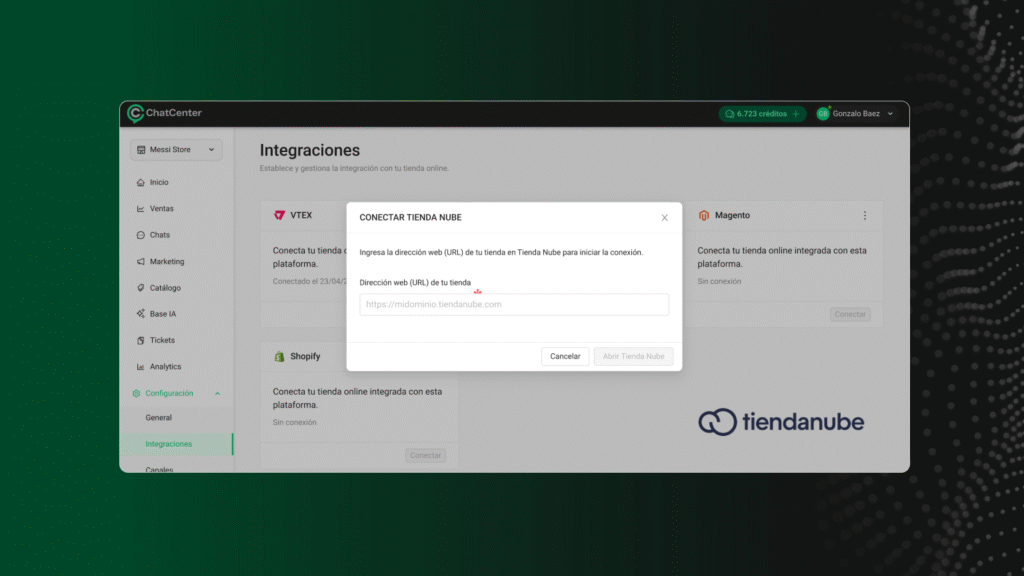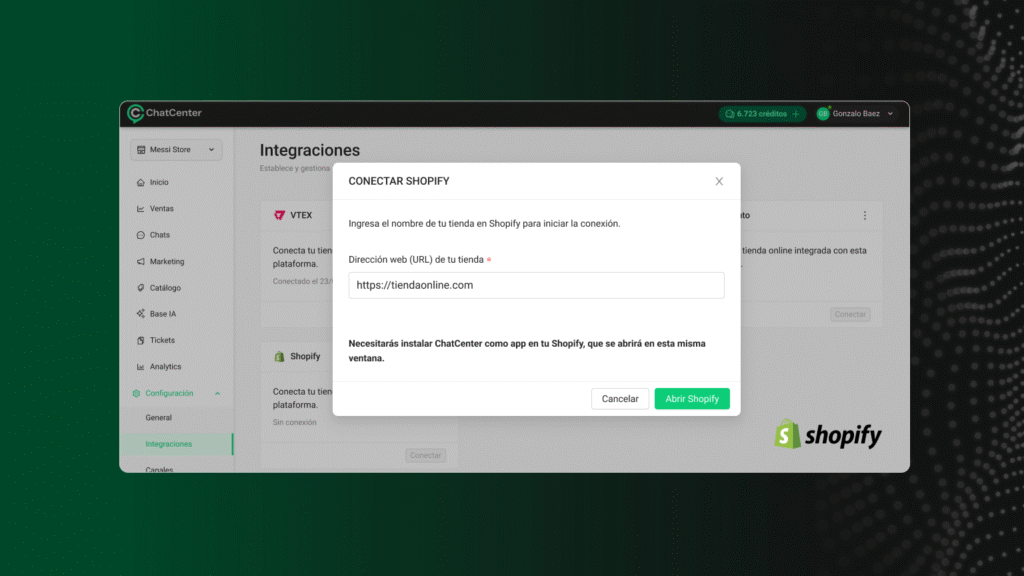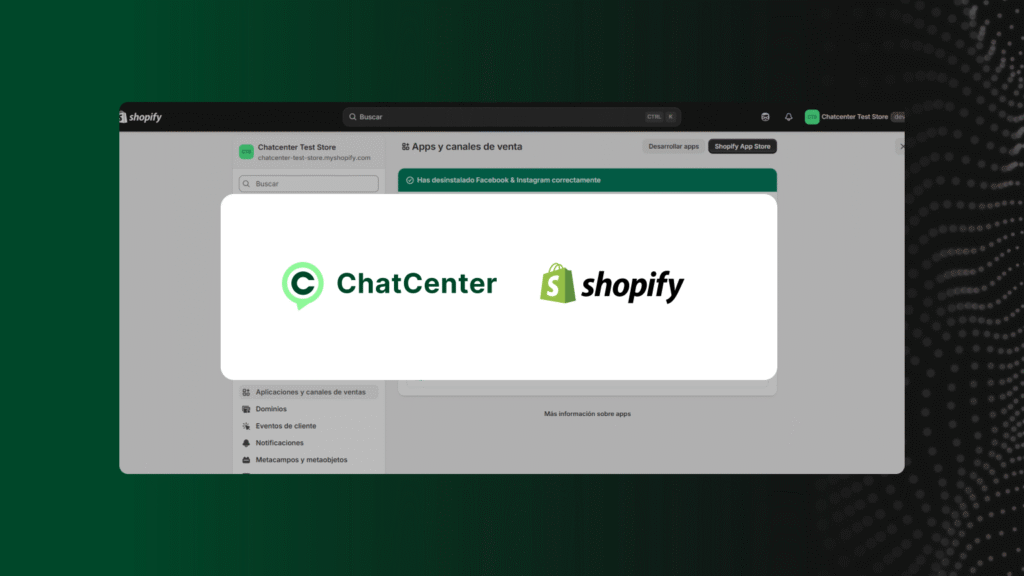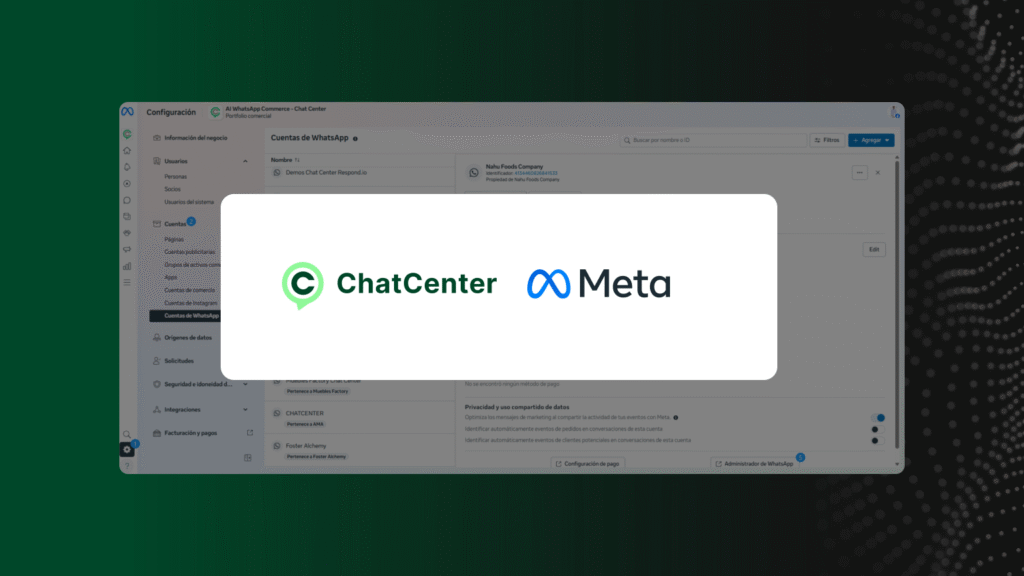Optimiza tu E-commerce con Comercio Conversacional
Para escalar tu e-commerce y aprovechar el poder del comercio conversacional, la integración perfecta entre tu plataforma de ventas, Meta (Facebook/Instagram) y ChatCenter es fundamental.
Si utilizas Tienda Nube, este proceso es crucial para que tus productos estén disponibles en Facebook, Instagram y se puedan vender directamente a través de WhatsApp. Esta guía te proporciona los pasos esenciales para lograr la sincronización de tu catálogo y comenzar a vender 24/7.
Tutorial en Video: Sincroniza tu Catálogo de Tienda Nube a Meta
00:00: Este tutorial te guía para sincronizar tu catálogo desde Tienda Nube a
00:04: Meta, facilitando la gestión de tus productos en Facebook e Instagram.
00:09: Aprenderás a conectar ambas plataformas para optimizar la presencia de tu
00:13: tienda en redes sociales.
00:15: Haz clic en inicio para comenzar el proceso de sincronización desde tu
00:19: panel principal de tienda nube
00:22: Selecciona la opción Instagram y Facebook para gestionar la integración con
00:26: meta
00:28: Haz clic en conectar con meta para comenzar la vinculación de tu catálogo
00:34: Se te abrirá una ventana emergente para continuar con la configuración en
00:38: Meta.
00:40: Haz clic en “Continuarcon tu cuenta META” para acceder con tu cuenta autorizada.
00:45: Presiona empezar para comenzar el proceso de configuración del catálogo
00:51: Selecciona tu portfolio comercial para continuar.
00:55: Haz clic en “Siguiente” para continuar.
00:59: Selecciona tu página de Facebook que deseas conectar.
01:03: Presiona siguiente para seguir con la creación del catálogo
01:08: Si tienes un catálogo creado, selecciónalo para continuar; o
01:12: crea un catálogo nuevo. Continuaremos creando uno nuevo
01:16: de ejemplo.
01:18: Edita el nombre de tu catálogo si lo crees necesario.
01:22: Haz clic en siguiente para continuar con la configuración del catálogo
01:27: asegúrate que tu catálogo se haya creado correctamente y esté seleccionado.
01:31: Presiona “Siguiente” para avanzar.
01:36: Selecciona la cuenta publicitaria adecuada para vincular con el catálogo, asegurándote
01:41: de elegir la correcta. O de lo contrario crea una nueva.
01:46: Presiona siguiente para continuar con la integración del catálogo
01:51: Selecciona el Pixel correspondiente para asociarlo con tu tienda tienda nube
01:56: o crea uno nuevo para continuar.
02:00: Haz clic en “Crear” para generar un pixel nuevo
02:04: Asígnale un nombre y presiona “Siguiente” para avanzar en el proceso de conexión.
02:10: Asegúrate que tu pixel se haya creado correctamente y esté seleccionado.
02:14: Haz clic en “Siguiente” para continuar con los ajustes finales.
02:20: Revisa la configuración realizada y haz clic en “Continuar” para confirmar.
02:25: Presiona siguiente para seguir con la integración del catálogo
02:30: Listo, tu configuración ha terminado! Haz clic
02:34: en “Listo” para completar la conexión.
02:37: Cambia a la página de tu tienda Tienda Nube para verificar la integración.
02:43: Haz clic en mi cuenta para revisar la configuración y Estado de la
02:47: sincronización
02:49: Has conectado exitosamente tu catálogo desde Tienda Nube a Meta, vinculando
02:53: tu tienda con Facebook e Instagram para gestionar productos y ventas. Ahora
02:58: puedes administrar tu catálogo integrado y explorar funciones avanzadas
03:02: de marketing en Meta.
Importancia de la Sincronización para WhatsApp
Aquí aprenderás a:
- Conectar tu tienda en Tienda Nube con el Administrador Comercial de Meta.
- Sincronizar automáticamente tus productos y stock.
- Asegurar que tus productos se muestren en Instagram y Facebook Shop.
- Habilitar la venta de tu catálogo directamente a través de WhatsApp.
¡El Comercio Conversacional te espera!
Ya tienes el conocimiento para conectar tus plataformas de manera profesional.